Aprendiendo cómo cambiar el tamaño de una imagen en Canva puede ser crucial a la hora de adaptar su diseño a dimensiones específicas. Obtener el tamaño correcto es importante, ya sea para redes sociales, un sitio web o un proyecto impreso. Sin embargo, con las funciones de cambio de tamaño de Canvas limitadas a su versión paga, encontrar herramientas alternativas se vuelve esencial para quienes prefieren las opciones gratuitas. Además de Canva, este artículo presentará varias herramientas para ampliar y reducir el tamaño de la imagen. Permítanos explorar el proceso paso a paso para cambiar el tamaño de sus imágenes, permitiéndole adaptar sus imágenes con precisión según sea necesario.
Parte 1. Cómo cambiar el tamaño de una imagen en Canva
Canva no se trata sólo de diseños ya hechos; También es útil para editar imágenes, como cambiar su tamaño. Aunque Canva brilla con sus sencillas plantillas, cambiar el tamaño de las imágenes es un buen truco que puede hacer. Cuando cambia el tamaño, puede elegir entre tamaños listos o establecer su propia altura y ancho. Funciona de manera similar ya sea que uses Canva en una computadora o en un teléfono. Solo un aviso: ¡solo los usuarios de Canva Pro pueden usar la herramienta Cambiar tamaño!
A continuación se explica cómo cambiar el tamaño de una foto en Canva:
Paso 1Inicia sesión en tu cuenta de Canva. Llegará a la página de inicio, donde podrá elegir qué proyecto desea iniciar.
Paso 2Crea un nuevo proyecto y agrega la imagen que deseas cambiar de tamaño. Puedes utilizar una foto de la colección Canvas o una que hayas subido.
Paso 3Haga clic en la imagen que desea cambiar de tamaño. Lo verás delineado en violeta. Haga clic en cualquier otro lugar del lienzo para anular su selección.
Etapa 4Haga clic en el Redimensionar botón. Aparecerá un menú. Aquí puede establecer las dimensiones de su imagen, como el ancho y el alto. Puede elegir centímetros, pulgadas, milímetros o píxeles.
Una vez que aplique estos cambios, su imagen se ajustará automáticamente al nuevo tamaño. Además, Canva tiene tamaños ya preparados entre los que puedes elegir para cambiar el tamaño de tu imagen fácilmente.
Paso 5Puede copiar la misma imagen en varios tamaños. Selecciona todas las opciones que quieras y Canva creará nuevas versiones para cada tamaño que elijas.
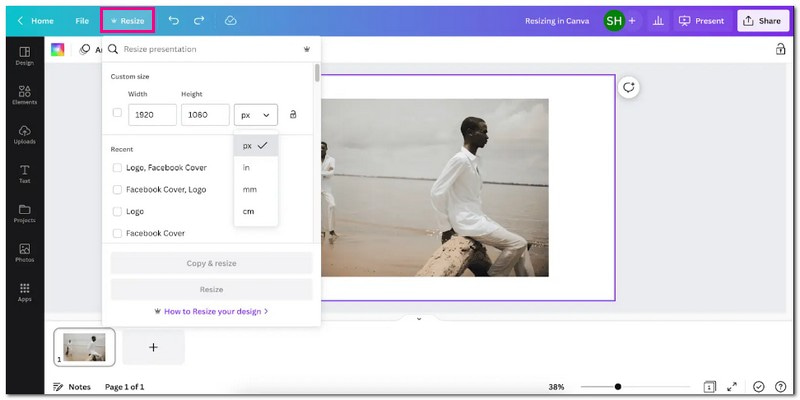
Parte 2. Formas alternativas de usar Canva
1. AVAide Image Upscaler para ampliar la imagen
¿Está buscando una solución para que sus imágenes pequeñas y poco claras se vean mejor? AVAide Image Upscaler viene al rescate; es accesible a través de cualquier navegador web sin ningún costo. Le ayuda a aumentar el tamaño de sus fotos dos, cuatro, seis o incluso hasta 8 veces. Mejora y agudiza la imagen, revelando más detalles en imágenes pixeladas o dañadas y brindándole un resultado más detallado. Lo impresionante es que las imágenes mejoradas y ampliadas permanecen libres de marcas de agua agregadas.
Paso 1Visite el sitio web oficial de AVAide Image Upscaler utilizando sus navegadores.
Paso 2Haga clic en el Elige una foto para importar la imagen que desea ampliar.
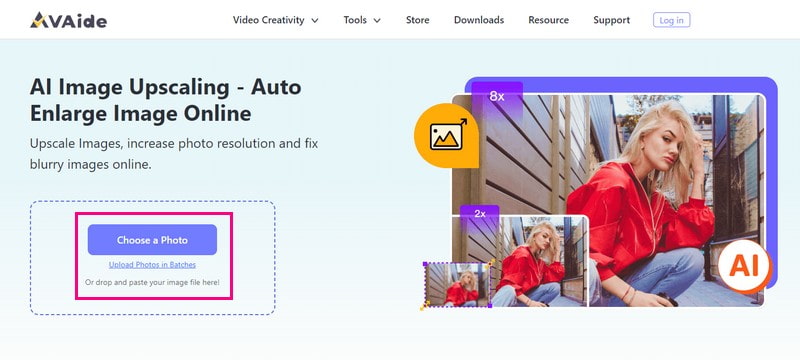
Paso 3El escalador de imágenes procesará y renderizará su imagen importada. Para ampliar su imagen, diríjase a la Aumento opción. Dependiendo de su necesidad, puede elegir 2×, 4×, 6×, y 8×. Determina cuántas veces será más grande la imagen.

Etapa 4Cuando esté satisfecho, presione el Ahorrar para descargar su imagen ampliada a su archivo local.
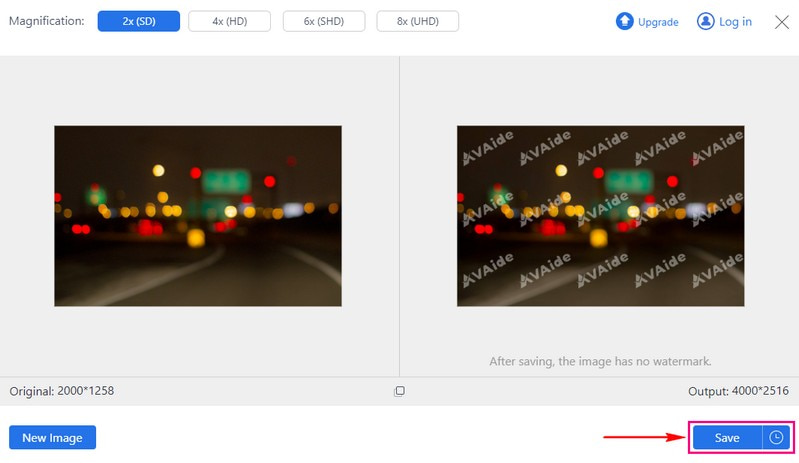
2. Compresor de imágenes AVAide para reducir el tamaño de la imagen
Si tiene una imagen grande que ocupa demasiado espacio en su dispositivo, Compresor de imágenes AVAide puede ayudarte a resolver ese problema. Este compresor de imágenes en línea no requerirá pago; es gratis. Puedes subir hasta 40 imágenes con un máximo de 5 megas cada una. Lo impresionante es que puede reducir rápidamente el tamaño de muchas imágenes en 50 a 80% y mantenerlas igual de bien. Además, es compatible con todos los navegadores web y sistemas operativos, por lo que está disponible para todos.
Paso 1Vaya al sitio web oficial de AVAide Image Compressor usando su navegador.
Paso 2Golpea el Seleccionar archivos para cargar la imagen grande que desea reducir.
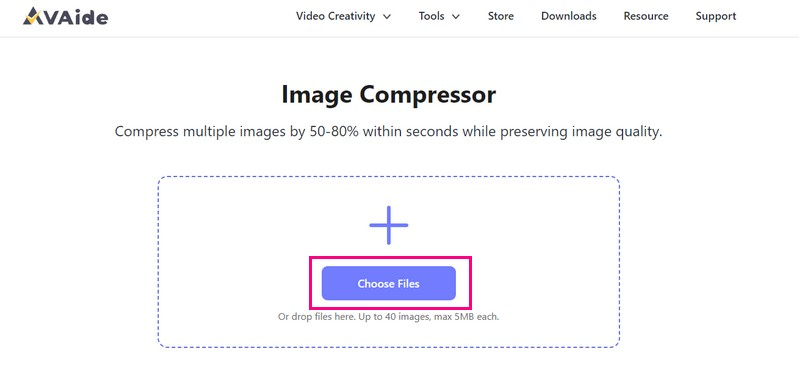
Paso 3El compresor de imágenes reducirá automáticamente el tamaño de la imagen. Una vez hecho esto, haga clic en el Descargar todo para guardar el tamaño de imagen reducido en su archivo local.
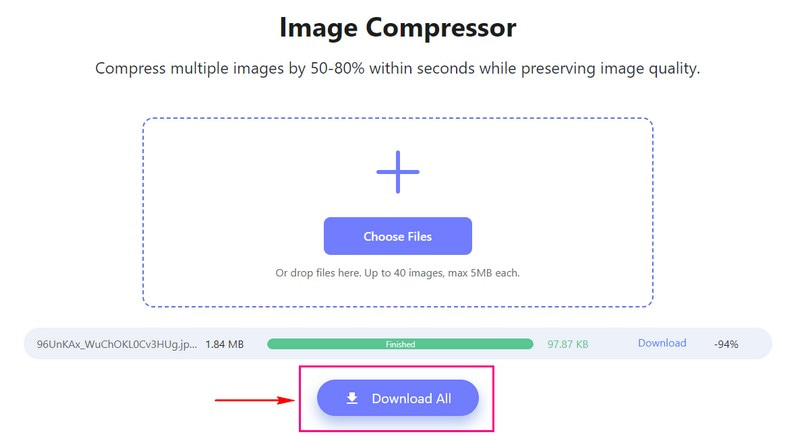
3. Picwand para ampliar la imagen en el teléfono
Picwand es una aplicación móvil para principiantes diseñada para ayudarle a ampliar fácilmente imágenes en su teléfono. Con Picwand, la navegación es muy sencilla. La aplicación proporciona opciones claras para importar imágenes y seleccionar los parámetros de ampliación. Puede ampliar la foto sin pérdida de calidad a 2×, 4×, 6× e incluso 8×. El proceso de ampliación de la imagen mantiene la integridad de la imagen, asegurando que la versión mejorada conserve la nitidez y la claridad. De hecho, es una forma conveniente de hacer que sus imágenes sean más grandes y claras directamente desde su teléfono.
Paso 1Instale Picwand usando su teléfono.
Paso 2Haga clic en el (+) para importar la imagen de destino desde su galería. Luego, seleccione el nivel de ampliación, ya sea 2X, 4X, 6X, y 8X.
Consejos: La foto se puede ampliar a 4K como máximo y uno de sus lados no puede superar los 4096 píxeles.
Paso 3Toque en el Exclusivo y el proceso comenzará. Mueva el control deslizante para comprobar la imagen ampliada y mejorada.
Etapa 4Una vez satisfecho con el resultado, presione el Guardar ahora para guardar la imagen ampliada en su archivo local.
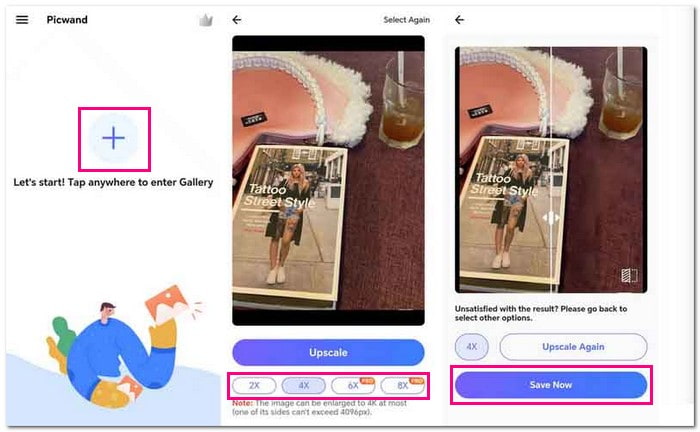
Parte 3. Preguntas frecuentes sobre cómo cambiar el tamaño de una imagen en Canva
¿Cómo cambio el tamaño de una imagen JPEG?
AVAide Image Upscaler puede ayudarle a cambiar el tamaño de una imagen JPEG sin perder calidad, ya sea más grande o más pequeña.
Primero, vaya al sitio web oficial de AVAide Image Upscaler. Golpea el Elige una foto y su imagen se cargará. Luego, seleccione su nivel de aumento preferido, ya sea 2x, 4x, 6x u 8x.
¿Cómo cambiar el tamaño de una imagen PNG?
Aspose Free Online Redimensionar imágenes PNG está diseñado específicamente para ayudarle a cambiar el tamaño de las imágenes PNG sin problemas.
Primero, vaya al sitio web oficial de Aspose Free Online Resize PNG Images. Puede cargar o soltar su archivo de imagen en la sección de importación. Luego, use el control deslizante para cambiar el tamaño de su archivo de imagen. Una vez hecho esto, presione el botón Cambiar tamaño para obtener el resultado.
¿Qué es Canva?
Canva te permite crear varios diseños sin ser un experto en diseño. Proporciona plantillas y herramientas sencillas para crear gráficos, carteles, presentaciones y logotipos para redes sociales. Puede arrastrar y soltar elementos, agregar texto e imágenes y personalizar diseños para que parezcan profesionales.
Si cambio el tamaño de una imagen en Canva, ¿cambia la calidad?
Cambiar el tamaño y descargar imágenes usando Canva con la configuración adecuada no comprometerá la calidad. Solo asegúrese de mantener la relación de aspecto original al cambiar el tamaño. Si está estirando o reduciendo la imagen manualmente, tenga cuidado y manténgase a una distancia razonable para proteger su calidad. Sin embargo, cuando considere cambiar el tamaño como recorte, como por ejemplo cambiar el tamaño de una foto para un pasaporte, puede disminuir la calidad de la imagen.
¿Puedo deshacer los cambios de tamaño en Canva?
Para volver a cómo estaba su imagen antes de cambiarle el tamaño, haga clic en el botón Deshacer. También puedes utilizar los atajos de teclado Ctrl + Z en Windows o Comando + Z en Mac. Le ayuda a volver rápidamente al tamaño o estado anterior de su imagen.
Ahí es donde nuestro cómo cambiar el tamaño en Canva ¡El poste guía termina! Cuando cambias el tamaño de una imagen en Canva, ajustas sus dimensiones, haciéndola más pequeña o más grande. Esta característica ayuda a adaptar sus imágenes, como publicaciones en redes sociales o materiales de impresión, para diferentes necesidades. Para llevar sus imágenes al siguiente nivel sin pagar, considere aprovechar el poder de AVAide Image Upscaler y AVAide Image Compressor.

Nuestra tecnología de IA mejorará automáticamente la calidad de sus imágenes, eliminará el ruido y corregirá las imágenes borrosas en línea.
PROBAR AHORA


